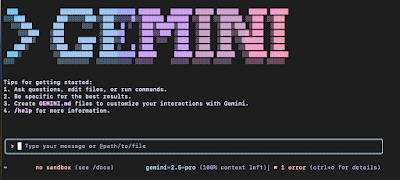QLabで“超”シンプル・ポン出し!— 5分で組んだ最小構成のメモ
「Resolume / TouchDesigner / GrandVJ / Unityでプレイヤー作る…?」と一週間ぐるぐるした末、QLabに着地。
結果、5分で欲しかった運用が完成しました。壁面演出や小規模イベントの“確実に出したいだけ”用途にぴったり。
つくった運用(5分)
-
数字キー 1〜7 で7本の動画をポン出し
-
再生が終わったら黒画面(勝手に次へ進まない)
-
1本だけは「15秒動画ループ+5分BGMループ」を同時再生(いつでも止められる)
-
「0」キーでフェードアウト&全停止(全キューを5秒で静かに落とす)
スクショ(配置の目安)
-
図1:メインのキューリスト(一覧) — Main Cue List
-
図2:動画キューのホットキー設定(1〜7を割り当て)
-
図3:フェード&停止キュー(Stop target when done にチェック)
-
図4:「0」キーでFade & stop all(5秒)するコメント・キュー
-
図5:外部出力は設定 → Videoでサクッと指定
手順メモ(最短ルート)
1) 外部出力(プロジェクター/外部ディスプレイ)の指定
-
メニュー Workspace Settings → Video を開く
-
Video output for all cues に出力先ディスプレイを指定(図5)
-
無料状態でも外部1系統への出力はOK(多画面や幾何補正は有料のVideo機能が必要)。(QLab)
-
複数HDMI端子があるMacなら、(専用のビデオウォール機器がなくても)Videoライセンスでマルチ出力・マッピングまで一気通貫できます。設定は Video → Output Routing / Stages の順で。(QLab)
2) 7本の動画を“数字キーでポン出し”
-
Video Cue を7つ作成し、各ファイルを割り当て
-
それぞれのキューを選び Inspector → Triggers → Hotkey Trigger にチェック
-
キーを 1〜7 に割り当て(図2)
-
自動で次に進めたくない場合は、Auto-continue を使わない運用に(手動発火のみ)
再生が止まるとステージの下地が黒になります(Fill/Stage設定や出力スケーリングは用途に合わせて)。(QLab)
3) 「15秒動画ループ+5分BGMループ」を同時再生
-
Group Cue を作成し、Mode: Start all children simultaneously
-
子に
-
Video Cue(15秒のループ:Playback で Loop をON)
-
Audio Cue(5分BGMのループ:同じく Loop をON)
-
-
必要ならFade Cueを同グループに足して、まとめて音量・映像のフェードアウト+Stop target when done(図3)
4) 「0」キーで“静かに全停止”
-
Comment Cue を1つ作成し、Triggers → Hotkey = 0
-
同じパネルで When starting the action of this cue → Fade & stop → all → over time: 5.0s を指定(図4)
Panic(全停止)よりも“静かに落としたい”現場では、この Comment + Fade & stop all が安心。
ライセンスの話(超要点だけ)
-
無料で使い始められる(Audio/Video/Lightingの基本は触れるが、Videoの多画面出力やワーピング/ブレンディングなど高度機能は有料のVideoが必要)。(QLab)
-
日単位レンタルがあり、使った分がストアクレジット(= 実質“レンタル費の貯金”)として永久ライセンス購入に充当できます。いわゆるRent-to-own。(QLab)
-
ライセンスは同一アカウントで2台までインストール可(本番機+バックアップなど)。(QLab)
価格はショップで機能を選ぶと表示されます。レンタル料金は機能ごとに設定され、地域・税制でも前後するため、購入時にQLab公式ストアでの確認を。(QLab)
使ってみての所感(最小構成に最適)
-
外部出力の指定が早い → 構成がシンプルならビデオスイッチャー不要でいける
-
ホットキー運用が堅い → “GOで出して、0で落とす”が現場の最小要件を満たす
-
ループ×同時再生 → BGMとループ映像をグループ1個でまとめられる
今回は WXGA(1,280×800)実機で検証。4K一画面のプレイバックも、Macとコーデック設計次第で現実的。多画面4Kや幾何補正を使うなら素直にVideoライセンスで。
クイックレシピ(コピペ用)
-
Stage/Route を作成 → 出力先を指定(Settings → Video)
-
Video Cue ×7 を用意 → Triggers で 1〜7 を割り当て
-
Group Cue(Start all children at once)に
-
15秒Video(Loop)
-
5分Audio(Loop)
-
Fade Cue(Stop target when done)
-
-
Comment Cue を作り Hotkey=0 → Fade & stop all(5s)
おまけ:なぜQLabにしたか
当初は Resolume / TouchDesigner / GrandVJ / Unity で自作プレイヤーも検討。でも「手が覚えてる現場運用」に一番早く着地でき、レンタルで始めて必要なら買い切りに移行できるQLabが、**“まずは回す”**には最短でした(壁面演出の現場でも引き続き使う予定)。
参考(公式ドキュメント)
-
Rent-to-own / ストアクレジット、2台インストールなどのFAQ。
-
無料状態のビデオ出力の考え方(外部1系統)。
-
Video出力・ルーティング/ステージ設定の基礎。
-
Fill/Fit/Stretch の表示挙動。
必要なら、この記事を社内Wiki向けに短縮版やチェックリスト化もできます。欲しい版式あれば言ってください!